
Roku est une marque leader qui propose à la fois des appareils de streaming et des services de streaming intégrés, vous permettant de regarder vos émissions et films préférés directement sur votre TV. La plupart des appareils Roku sont livrés avec une télécommande, qui donne accès à toutes les fonctionnalités et commandes. Mais si votre télécommande est perdue ou ne fonctionne pas, est-il possible et comment configurer la télécommande Roku sur le téléphone ?
Table des matières
Peut-On Configurer la Télécommande Roku sur le Téléphone ?
Oui, vous pouvez configurer une télécommande Roku sur votre téléphone. La télécommande virtuelle Roku se connecte à votre lecteur ou TV Roku via ce réseau partagé, permettant à votre téléphone de fonctionner comme une télécommande complète. Avec l’application, vous pouvez également naviguer dans les menus, contrôler la lecture, utiliser la recherche vocale et taper plus facilement avec le clavier de votre téléphone.
Astuce 1 : Application mobile Roku
The Appli mobile Roku est l'application officielle de Roku et elle possède plusieurs fonctions qui vont bien au-delà d'une télécommande physique Roku ordinaire.

L'application mobile Roku est une application intégrée avec des fonctions auxiliaires pour vous aider à mieux utiliser votre Roku TV.
Comme toutes les applications de commande à distance, l'application mobile Roku utilise des réseaux Wi-Fi pour contrôler votre Roku TV. D'abord, vous devrez appairer l'application avec votre Roku TV, puis chaque clic sur l'application se transformera en signaux et sera envoyé au routeur, qui à son tour enverra le signal à votre Roku TV pour compléter l'interaction.
La fonction de base de l'application mobile Roku est la fonction de télécommande, et en plus de cela, il y a d'autres fonctions qui méritent d'être essayées.
Clavier
L’application mobile Roku dispose d’une fonction de saisie au clavier, ce qui rend la saisie plus rapide car vous n’avez plus besoin d’interagir avec la carte des lettres.
Rechercher des chaînes
L'application mobile Roku vous permet de sélectionner et de rechercher des chaînes TV directement depuis votre appareil mobile, ce qui apporte plus de commodité car la liste peut être facilement défilée sur votre téléphone.
Diffusion des médias
L'application mobile Roku peut diffuser des images au format PNG et JPG sur votre TV, et également des vidéos au format MP4. Vous pouvez partager des photos et des vidéos avec votre famille en utilisant votre Roku TV.
Astuce 2 : Télécommande pour Roku TV
Télécommande pour Roku TV Il s'agit de l'une des meilleures applications de télécommande tierce pour Roku, elle s'est avérée fonctionner sur la plupart des TV Roku et des Roku Streaming Sticks. Contrairement à l'application mobile Roku, la télécommande pour TV Roku possède quelques fonctionnalités plutôt intéressantes pour vous.
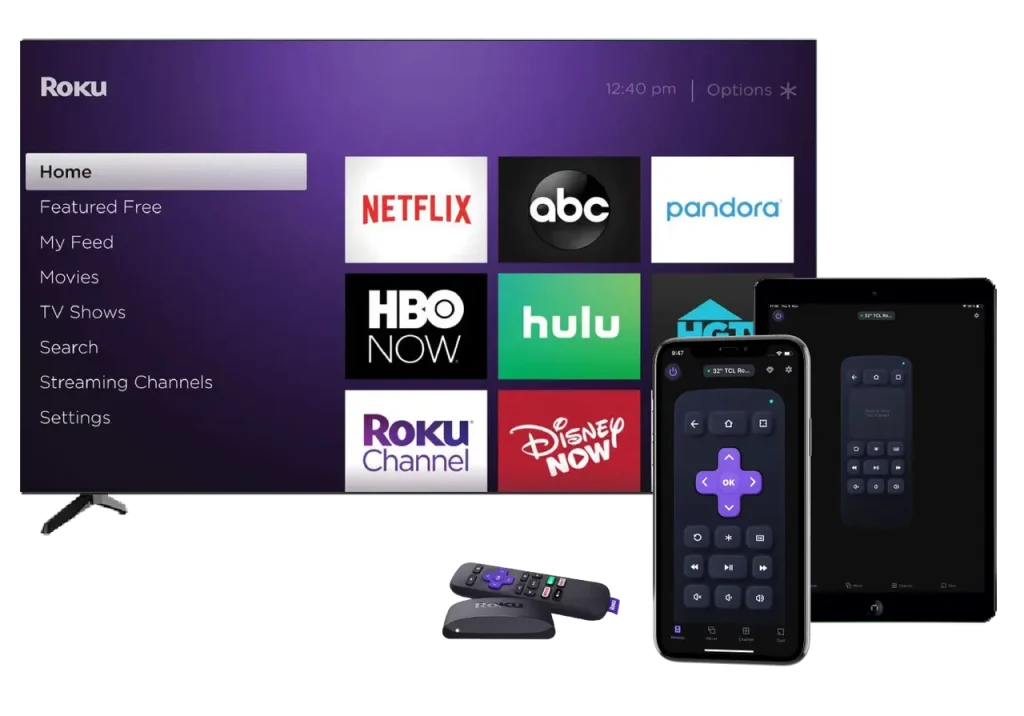
La fonctionnalité principale de Remote for Roku TV est également la fonction de télécommande, mais elle intègre également certaines fonctions que l’application mobile Roku n’a pas. Un excellent exemple est la fonction de mise en miroir d’écran. Suivez les instructions et apprenez l’astuce pour configurer une télécommande Roku encore meilleure sur votre smartphone.
Principales caractéristiques de la télécommande pour Roku TV
Clavier Saisir: Vous pouvez saisir vos mots-clés avec le clavier de votre téléphone lors de la recherche et vous débarrasser de la méthode de saisie de la carte des lettres.
Pavé tactile Navigation: Il s'agit d'une fonction unique pour la télécommande de Roku TV. Vous pouvez désormais interagir avec votre Roku TV en glissant au lieu de cliquer.
Parcourir les chaînes : La télécommande pour Roku TV peut également parcourir les chaînes TV directement depuis le téléphone, ce qui permet de gagner beaucoup de temps pour accéder à votre chaîne préférée.
Diffusion des médias : La télécommande pour Roku TV peut diffuser des images et des vidéos dans tous les formats principaux.
Duplication d'écran : Il s'agit d'une autre fonction exclusive de la télécommande pour TV Roku. Elle vous permet de cloner le contenu affiché sur votre téléphone et de l'afficher sur votre TV Roku en temps réel.
Connecter une application distante à une TV Roku.
Si vous souhaitez configurer une télécommande Roku sur votre smartphone, vous devez toujours connecter votre smartphone à votre TV Roku. La télécommande pour TV Roku prend en charge les appareils iOS ou Android, ce qui signifie que vous pouvez non seulement utiliser un iPhone comme télécommande Roku, mais un téléphone Android peut également faire le même travail.
Télécharger Remote pour Roku TV
Étape 1. Après avoir téléchargé et installé l'application, cliquez sur le Appuyez pour sélectionner Région.

Étape 2. Sélectionnez la TV Roku que vous souhaitez connecter dans la liste.
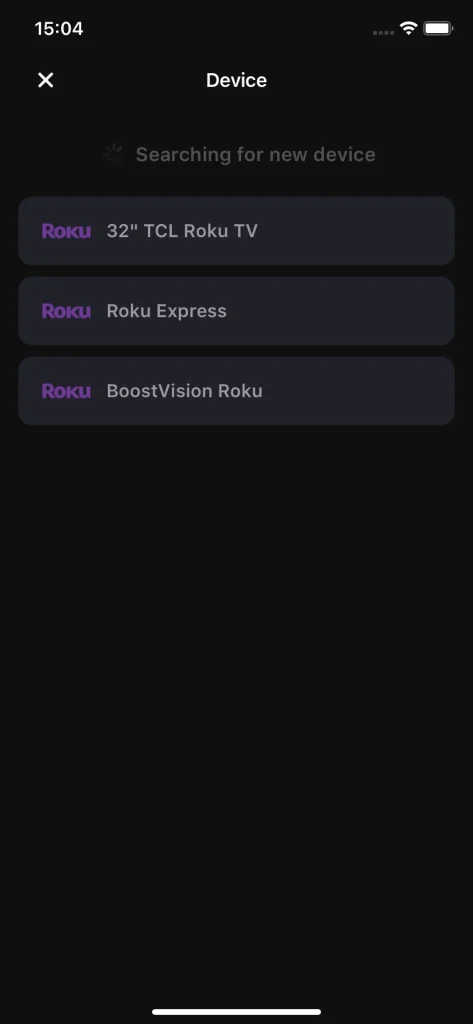
Étape 3. Cliquez sur le pop-up. Connecter bouton.

Au cas où vous voudriez savoir comment connecter Roku au wifi sans télécommande, allez-y. Comment connecter un TCL Roku TV au WiFi sans télécommande ? [3 façons en 2023].
Conclusion
Pour configurer votre télécommande Roku sur votre smartphone, l’étape clé est de télécharger une application de télécommande fiable. Nous recommandons l’application mobile Roku ou Remote for Roku TV car elles fonctionnent de manière fluide et sont entièrement compatibles. Une fois votre téléphone connecté à votre Roku TV, il est prêt à être utilisé comme télécommande, ce qui en fait un remplacement pratique de la télécommande physique.
Comment configurer la télécommande Roku sur téléphone FAQ
Q: Comment puis-je connecter mon téléphone à mon Roku sans télécommande ?
Vous pouvez essayer le Remote for Roku TV de BoostVision pour connecter votre téléphone à la Roku TV. Cette application ne nécessite aucune interaction avec la télécommande pour se jumeler avec la Roku TV, et vous pouvez ensuite l’utiliser pour d’autres interactions sans télécommande physique.
Q : Pourquoi ma télécommande Roku ne fonctionne-t-elle pas sur mon téléphone ?
La cause de ce problème peut être variée. Assurez-vous que votre smartphone et votre Roku TV sont connectés au même réseau Wi-Fi. De plus, une configuration appropriée doit être effectuée avant d’utiliser l’application de télécommande Roku. Une autre cause pourrait être que votre téléphone ne prend pas en charge l’application. Dans ce cas, vous devez changer d’application et réessayer.
Q : Comment connecter une télécommande Roku à un téléphone ?
Pour connecter une télécommande Roku à votre téléphone, téléchargez d’abord l’application de télécommande Roku. Assurez-vous que votre téléphone et votre appareil Roku sont connectés au même réseau Wi-Fi. Ouvrez l’application, sélectionnez votre appareil Roku dans la liste et suivez les instructions à l’écran pour appairer votre téléphone avec la télécommande. Une fois connecté, vous pouvez utiliser votre téléphone pour contrôler votre Roku.








